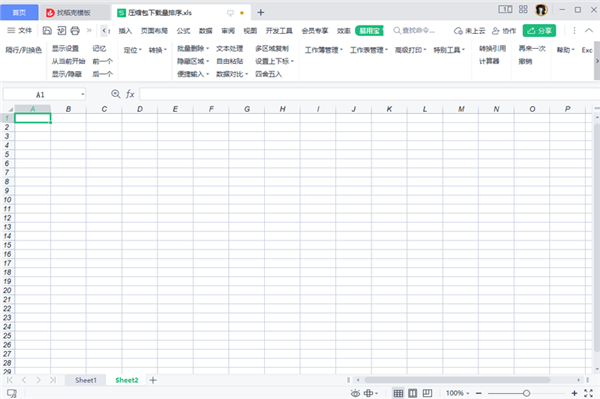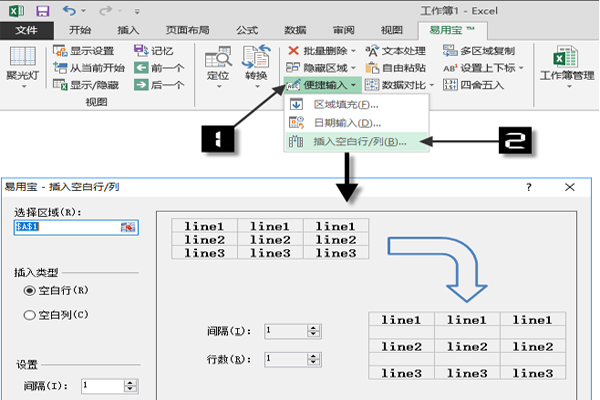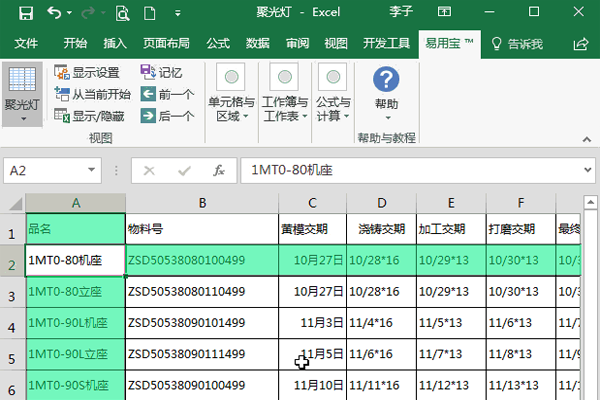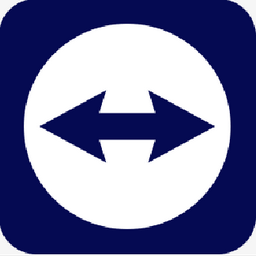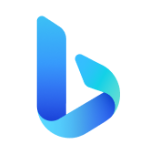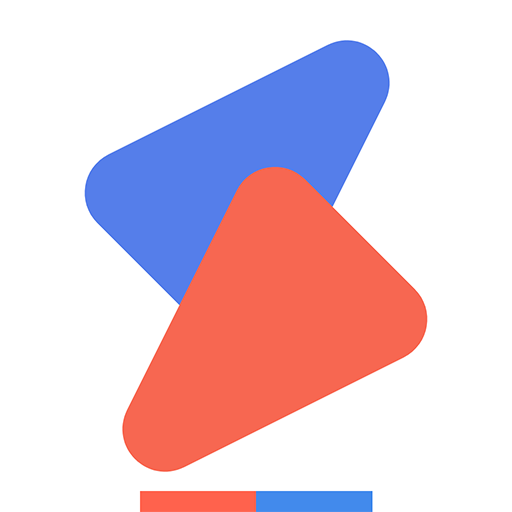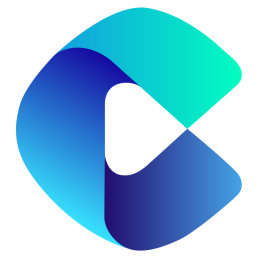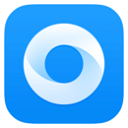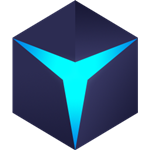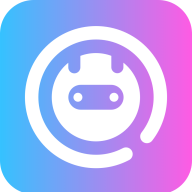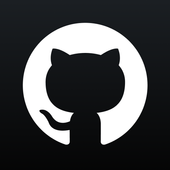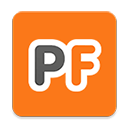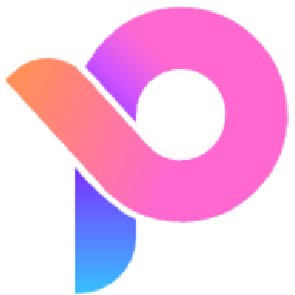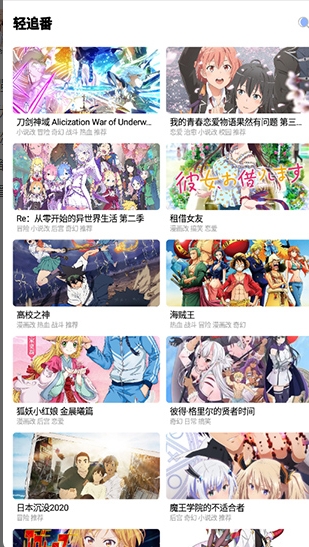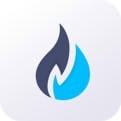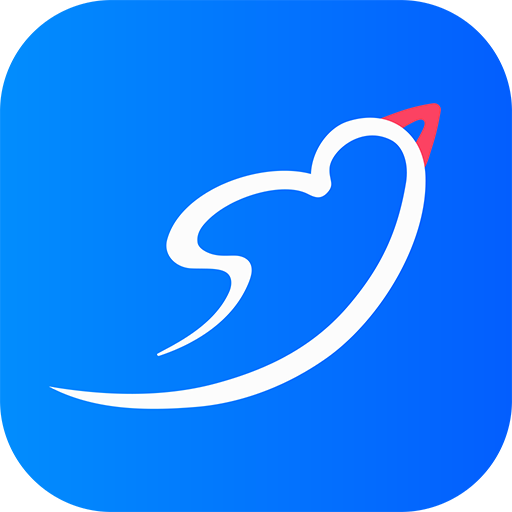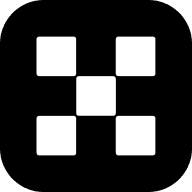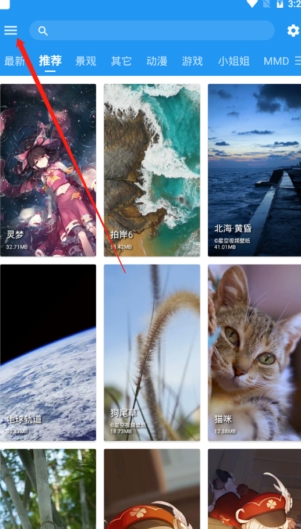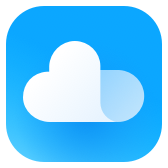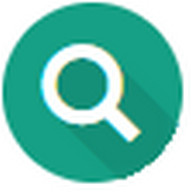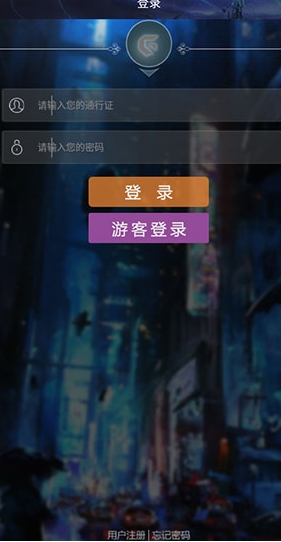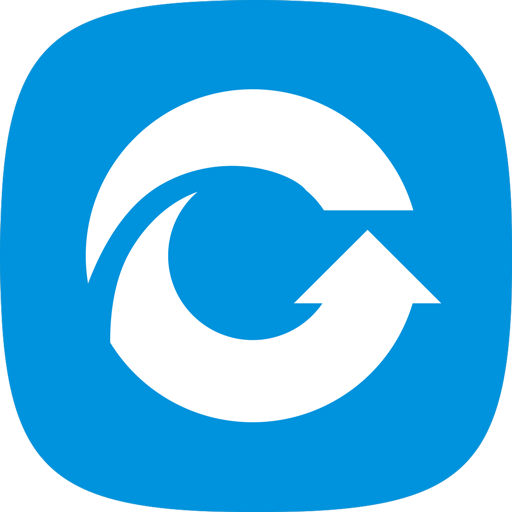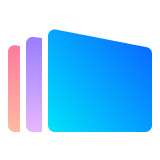- APP介绍
- 相关下载
- 其它版本
- 相关文章
- 人气推荐
Excel易用宝是一款专注于提高用户在Excel中工作效率的工具。Excel易用宝集成了各种实用的功能,帮助用户更高效地处理数据和进行分析,数据清洗、批量替换、数据透视表等功能都能帮助用户简化复杂的操作,提供了一系列数据分析的功能,帮助用户快速生成可视化的数据报告,各种实用的Excel模板,提供一些快捷操作的功能,帮助用户节省时间并减少重复性工作。

功能特色
1、极致效率:一切为了高效
以提升Excel的操作效率为宗旨,针对Excel用户在数据处理与分析过程中的多项常用需求,开发出相应的功能模块。从而让繁琐或难以实现的操作变得简单可行,甚至能够一键完成。
2、多版兼:一次安装,全面兼容
可以安装于32位或64位的Windows平台(Windows XP, Vista和Windows 7)上,并全面支持32位Excel 2003、Excel 2007、Excel 2010和Excel 2013 。
3、持久动力:自动更新,持续改进
集成了近百个功能模块,并且可以通过自动更新功能帮助用户方便的升级到新版本,获取更多的功能。Excel Home开发团队将持续不断地为软件的扩展与改进付出努力。
Excel易用宝怎么安装
1、在本站下载并解压后得到如下文件,进入“ExcelHome-eztools-2.3.14.2021”文件夹下,点击“易用宝.msi”,开始安装原程序
2、进入安装向导,点击下一步

3、勾选我接受许可协议中的条款,点击下一步
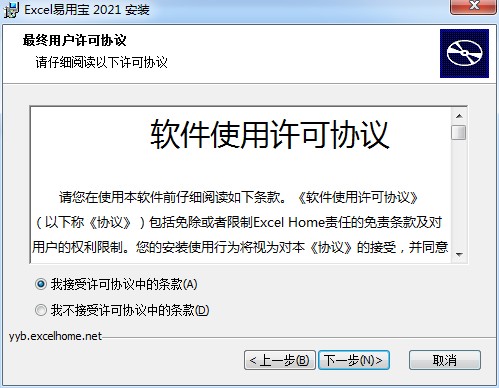
4、选择软件安装目录

5、确认软件安装信息,无误后点击安装

6、软件安装安装完成

Excel易用宝怎么用
文本处理使用方法
依次单击【易用宝】选项卡→【单元格与区域】组的【文本处理】,打开【文本处理】对话框。
在【文本处理】对话框中,单击【功能】区域的各按钮,有相应的【选项】供选择,可根据操作需要进行设置。

提示
如果希望继续对其他区域进行文本处理,可以通过单击【选择数据区】按钮来修改选定区域。
改变大小写
全部大写:将所选区域各单元格内的英文字母转为大写,效果如excel→EXCEL。
全部小写:将所选区域各单元格内的英文字母转为小写,效果如EXCEL→excel。
单词首字母大写:将所选区域各单元格内的英文单词首字母转为大写,其余小写,效果如EXCEL→Excel。
句首字母大写:将所选区域各单元格内的句首字母转为大写,其余字母保持不变。
示例
将单元格的所有大写字母转为句首字母大字,其余字母小写。
要实现此效果,要先将数据区的大写字母转为小写,然后再将小写字母转为句首字母大写,方法如下。
选择数据区,接着依次单击【改变大小写】→【单词首字母大写】→【应用】→【退出】。

切换大小写:将所选各单元格区域中的英文字母进行大小写切换,效果如Excel→eXCEL。
添加文本
使用此功能,可以快速对非空白单元格添加文本数据。如果在【选项】下勾选【忽略非文本单元格】复选框,将会对数值型数字进行忽略。
示例
在A1:A4单元格区域分别输入:“excelhome”、“120”(数值型数字)、“ ”(空格,使用键盘上的空格键入)和“120”(文本型数字)。
在【定位位置】下拉列表框中选择【第一个字符前】,在【请输入文本】文本框中输入“a”,勾选【忽略非文本单元格】复选框,单击【应用】,此时只有“120”(数值型数字)未在第一个字符前添加“a”,即忽略了数值型数字的处理。

删除文本
使用此功能,可以快速删除非空白单元格的内容。
如果在【选项】下勾选【忽略非文本单元格】复选框,将会对数值型数字进行忽略,且将文本型数字变为数值型数字。
示例
在A1:A4单元格区域分别输入:“excelhome”、“120”(数值型数字)、“ a”(“a”之前有2个空格)和“120”(文本型数字)。
在【定位位置】下拉列表中选择“从左边开始”,在【字符数量】下拉列表中选择【1个字符】,勾选【忽略非文本单元格】复选框,单击【应用】,此时忽略了“120”(数值型数字),并将“120”(文本型数字)变为“20”(数值型数字)。
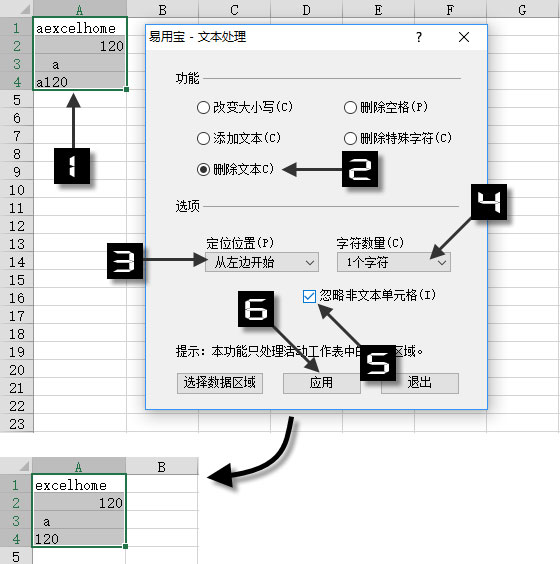
删除空格
在数据输入过程中,难免会误输入空格,这会给工作带来很大的麻烦,特别是数据之后若含有空格,通过人工检查很难发现。该功能根据常见的空格错误输入类型,提供了4种空格删除功能。
删除多余空格:将单元格内2个及2个以上的连续空格仅保留为1个空格;
删除尾随空格:将单元格内末字符之后的所有空格删除;
删除前导空格:将单元格内首字符之前的所有空格删除;
删除所有空格:将单元格内所有空格删除。
删除特殊字符
此功能下有7个选项,可以满足多种情况下的数据删除功能。
非数字字符: 将单元格内0~9以外的所有字符删除;
非打印字符:将单元格内不能被打印机识别的所有字符删除;
数字字符:将单元格内0~9的所有字符删除;
字母字符:将单元格内A~Z(a~z)的所有字符删除;
非中文字符:将单元格内所有中文以外的字符(包括中文标点,如“。”、“,”等)删除;
非数字且非字母字符:将单元格内0~9数字以及A~Z(a~z)字母以外的所有字符删除;
中文字符:将单元格内所有中文字符(不包括中文标点,如“。”、“,”等)删除。
常见问题
1、无法打开如何解决
解决方法一
在关闭Excel的情况下,打开桌面上的快捷方式“一键修复易用宝”,在打开对话框中,点击“一键修复易用宝2018”即可。
解决方法二
依次单击【文件】选项卡→【选项】→【加载项】,在【管理】选项卡中选择【禁用项目】,单击【转到】打开【禁用项目】对话框,将跟“易用宝”有关的加载项全部选中,单击【启用】按钮即可完成加载。
解决方法三
依次单击【文件】选项卡→【选项】→【信任中心】→【信任中心设置】,在弹出的【信任中心】对话框中,单击【加载项】选项卡,在右侧的【加载项】下方取消勾选所有的加载项复选框,单击【确定】按钮,然后重新在【开发工具】中进行COM加载即可。
2、易用宝安装失败
如果您安装失败,很大可能是您的机器忘记安装VSTO所需的环境。
安装VSTO环境的方法是:(共2步)
步骤1.下载安装。net 4.0运行时
步骤2.安装vsto运行时
安装好上面2个安装包后,再继续安装易用宝!
软件优势
1、聚光灯
使用“聚光灯”功能可以高亮显示选中单元格/区域所在的行和列,在超出屏幕范围的大表中浏览数据时可以准确无误地查看对应的行表头和列表头。
2、定位–按内容定位
Excel自带的定位功能非常强大,但也存在不能满足用户特殊需求的情况,比如说按单元格内容定位;对某一单元格区域进行指定类型的定位。易用宝的内容定位功能提供了这方面的操作。
3、文本型数字转为数值
一般从各类系统中导出的Excel数据常带有绿色小三角标志,表示数据类型为文本型数字。若要手动一一将所有的文本型数字转为数值不是件轻而易举的事,现在使用【文本型数字转数值】功能就能快速的解决这个问题。
4、便捷输入–区域填充
还在为记不住繁琐的定位法填充区域的步骤而苦恼么?还在使用复制粘贴来处理空白区域而效率低下么?现在你需要这一款神器【便捷输入-区域填充】,此功能可以带给您所想要的。
5、转换–合并行或列
使用本功能,可以打破常规,轻松将区域的内容按自定的分隔符号连接成一个字符串,并写入到指定的首行单元格或首列单元格中。
6、工作表管理–创建工作表链接列表
如果工作簿包含大量的工作表,那么快速定位目标工作表也会成为一件奢侈的事情。在这种情况下,有些用户选择手工建立一个工作表来作为目录或者说索引。
相关下载
其它版本
- 鲨鲨酱app官方免费版 162.3 MB 查看详情
- goldwave中文版 13.30 MB 查看详情
- 小罗盘app 17.0M 查看详情
- 蓝叠模拟器电竞版 456.46 MB 查看详情
人气推荐
相关软件
-
80.40MB
1 -
1.21 MB
2 -
14mb
3 -
27.9 MB
4 -
28.6M
5
猜您喜欢
下载排行榜
-
166.97 MB
1 -
131.81 MB
2 -
281mb
3 -
18.3M
4 -
3.39M
5 -
32.2M
6 -
6.85MB
7 -
66.14 MB
8 -
167.16MB
9 -
205.53MB
10